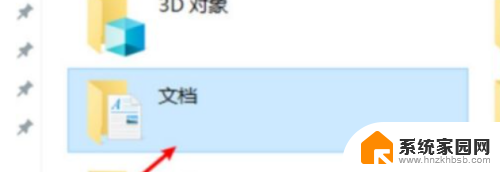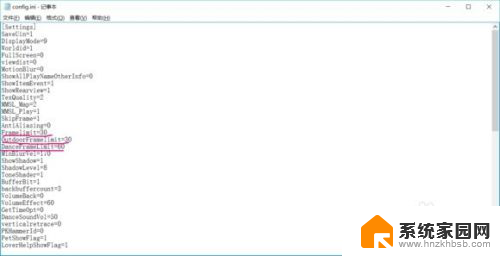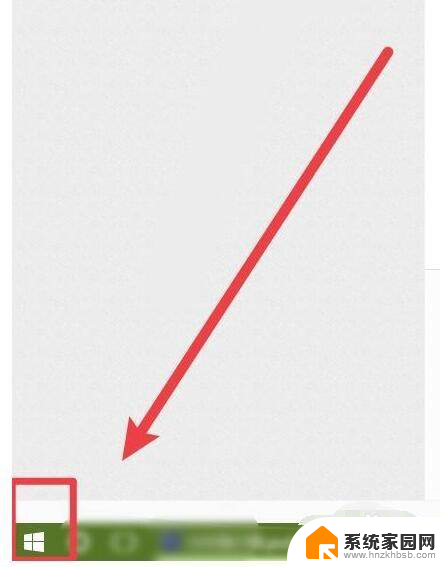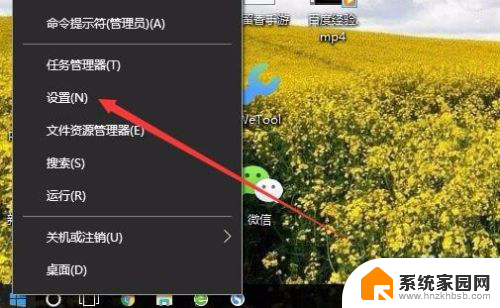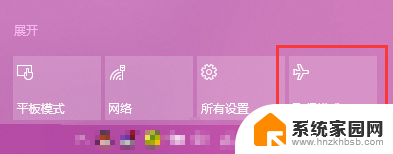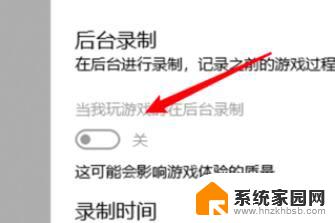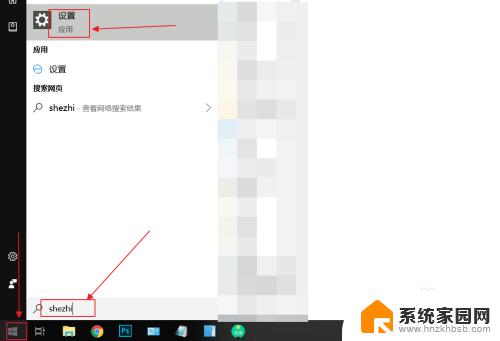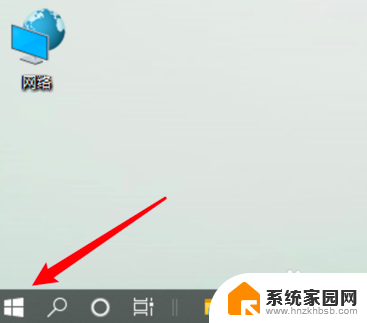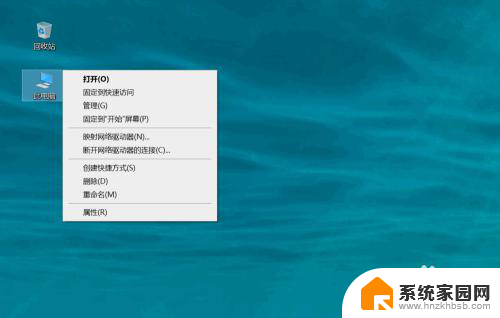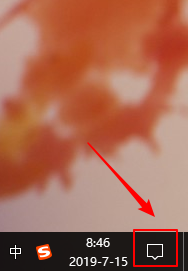qq飞车卡帧数怎么卡win10 qq飞车win10帧数设置方法
更新时间:2024-07-02 09:42:24作者:jiang
随着科技的不断发展,人们对游戏画面的要求也越来越高,在玩QQ飞车这款游戏时,很多玩家都希望能够提高游戏的帧数以获得更加流畅的游戏体验。但是在Win10系统中,QQ飞车的帧数设置却成了一个让人头疼的问题。究竟应该如何卡帧数呢?如何设置QQ飞车在Win10系统下的帧数呢?下面就让我们一起来探讨一下这个问题。
步骤如下:
1.打开文档;
打开我的电脑中的文档。
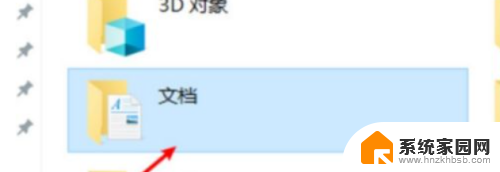
2.打开文件夹;
在文档里双击打开qq飞车的文件夹,双击打开显示QQ号码的子文件夹。

3.点击配置;
点击配置文件夹并双击打开。
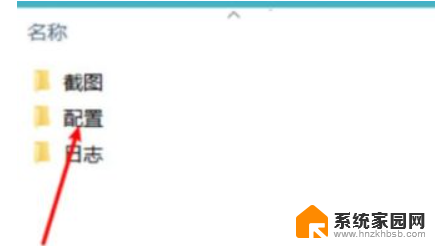
4.打开记事本;
打开之后,选择记事本打开【config.ini】。
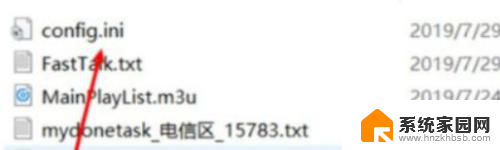
5.修改成功;
在弹出界面中,找到图片中横线英文。修改相应的数字,ctrl+s保存,即可修改成功。
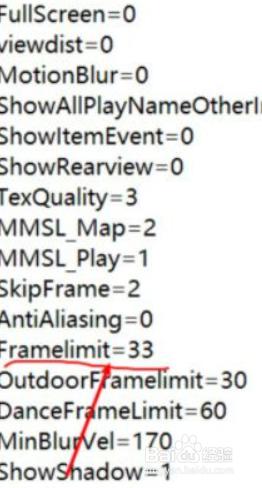
以上就是关于qq飞车卡帧数在win10下的解决方法,请按照以上步骤进行操作: